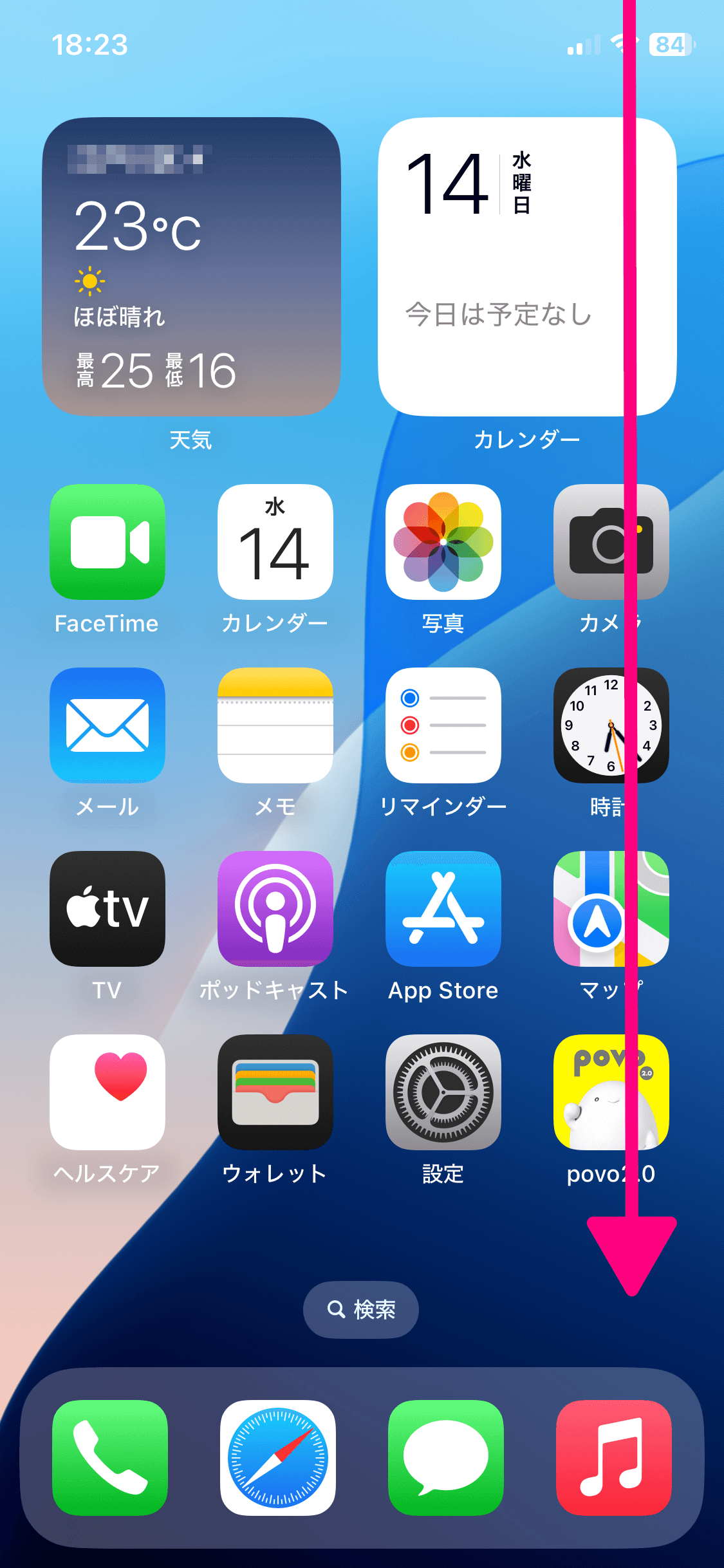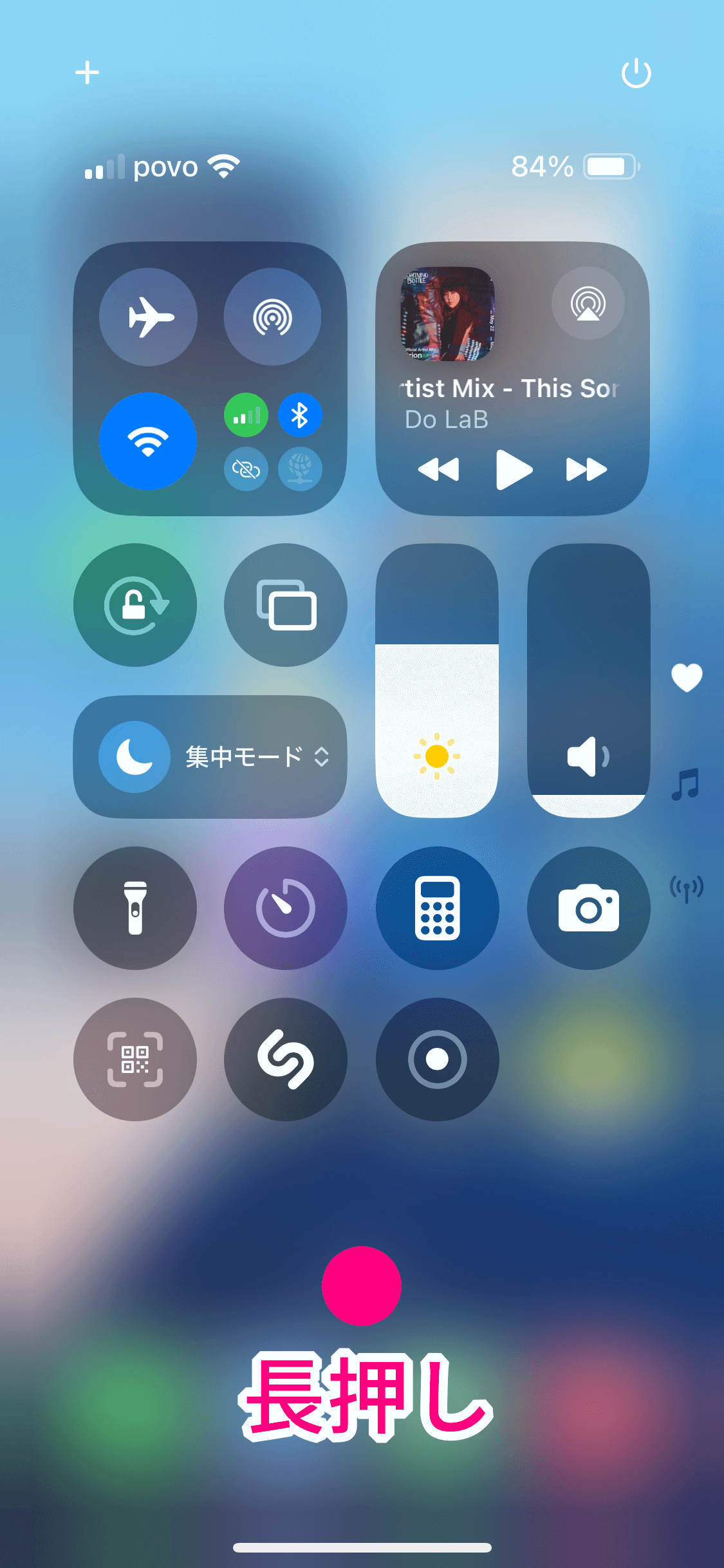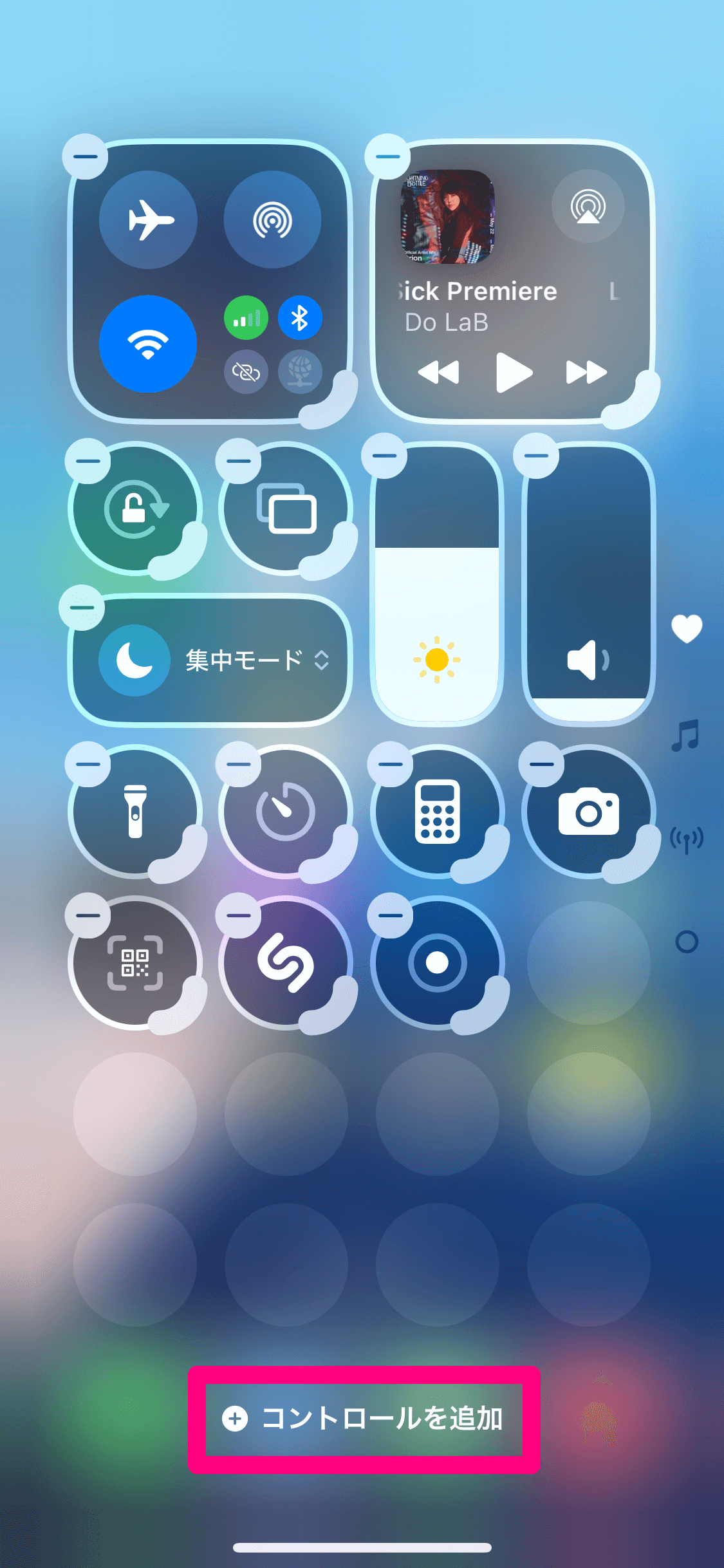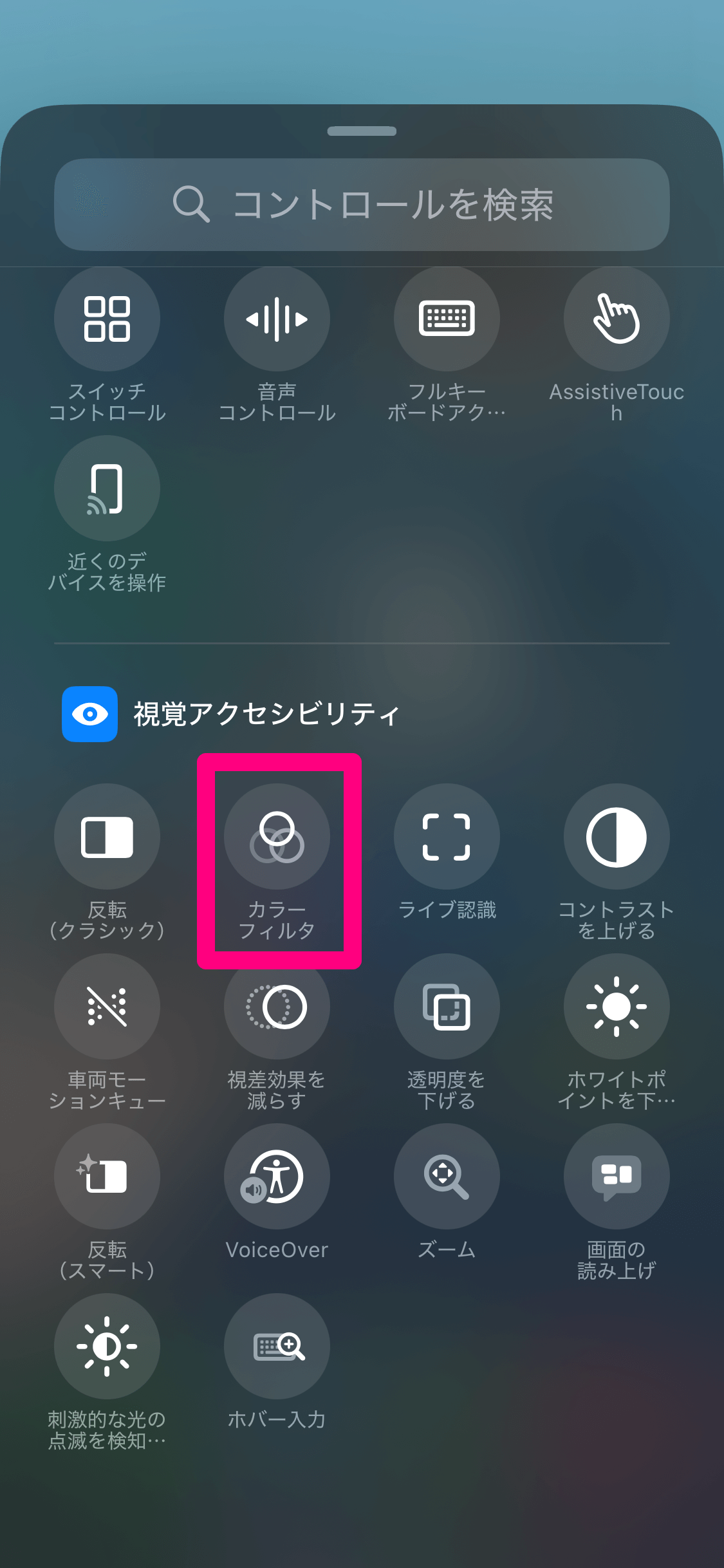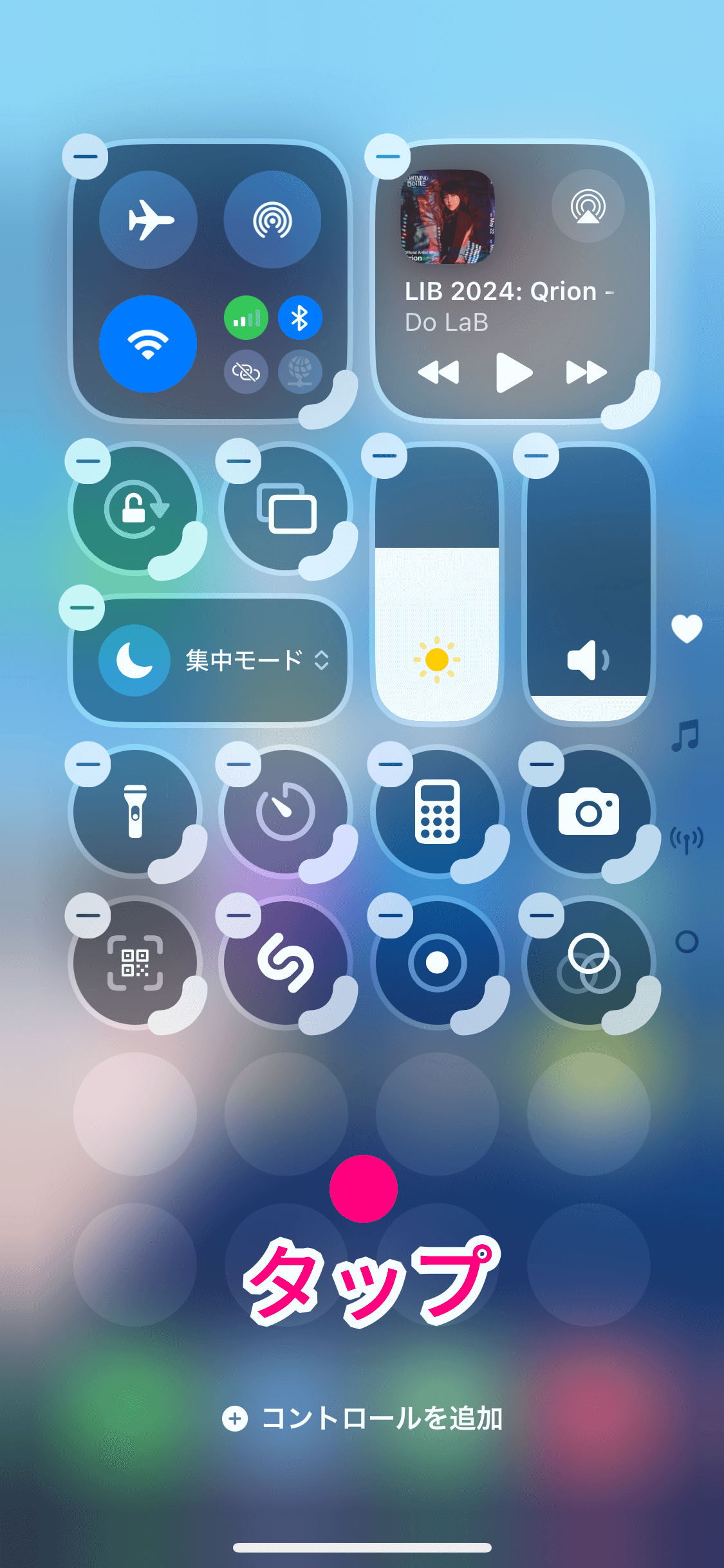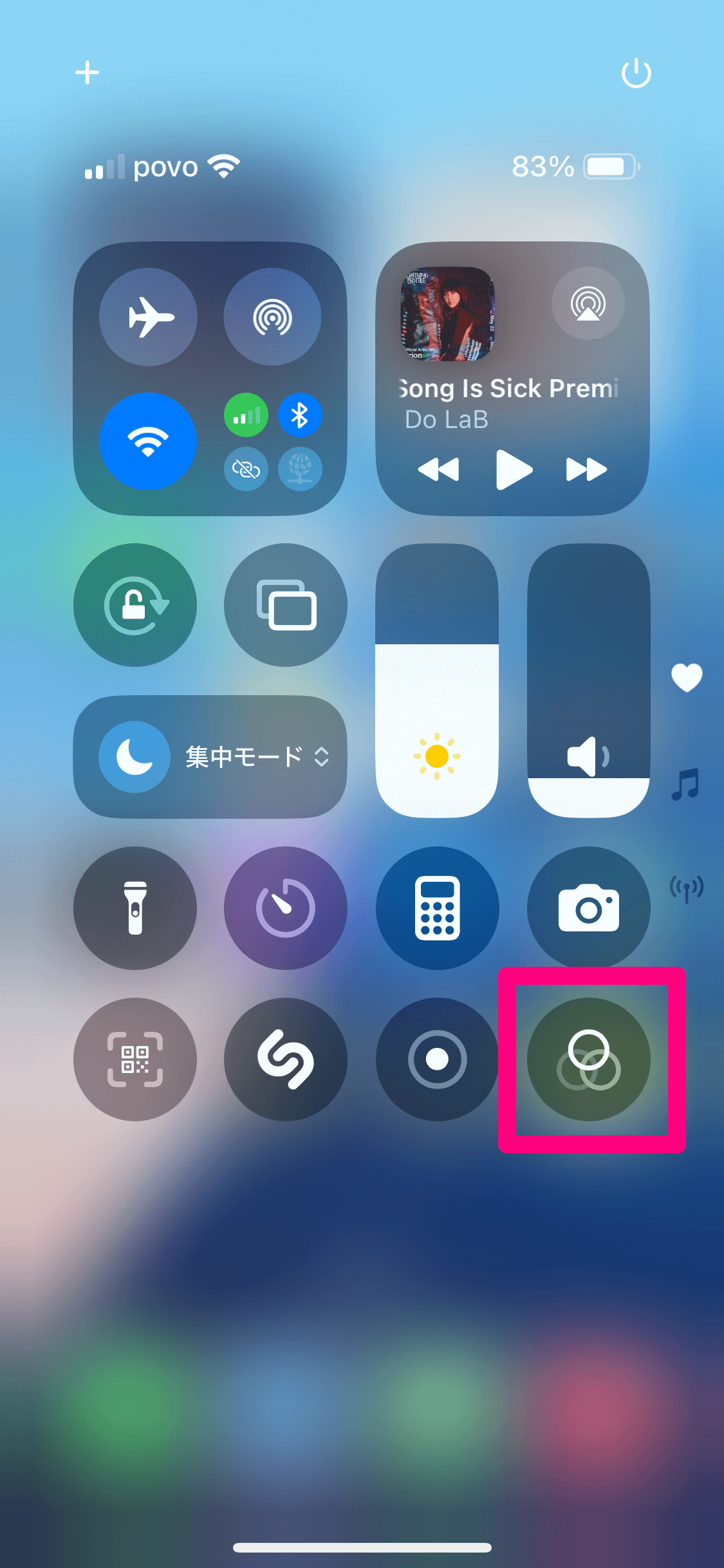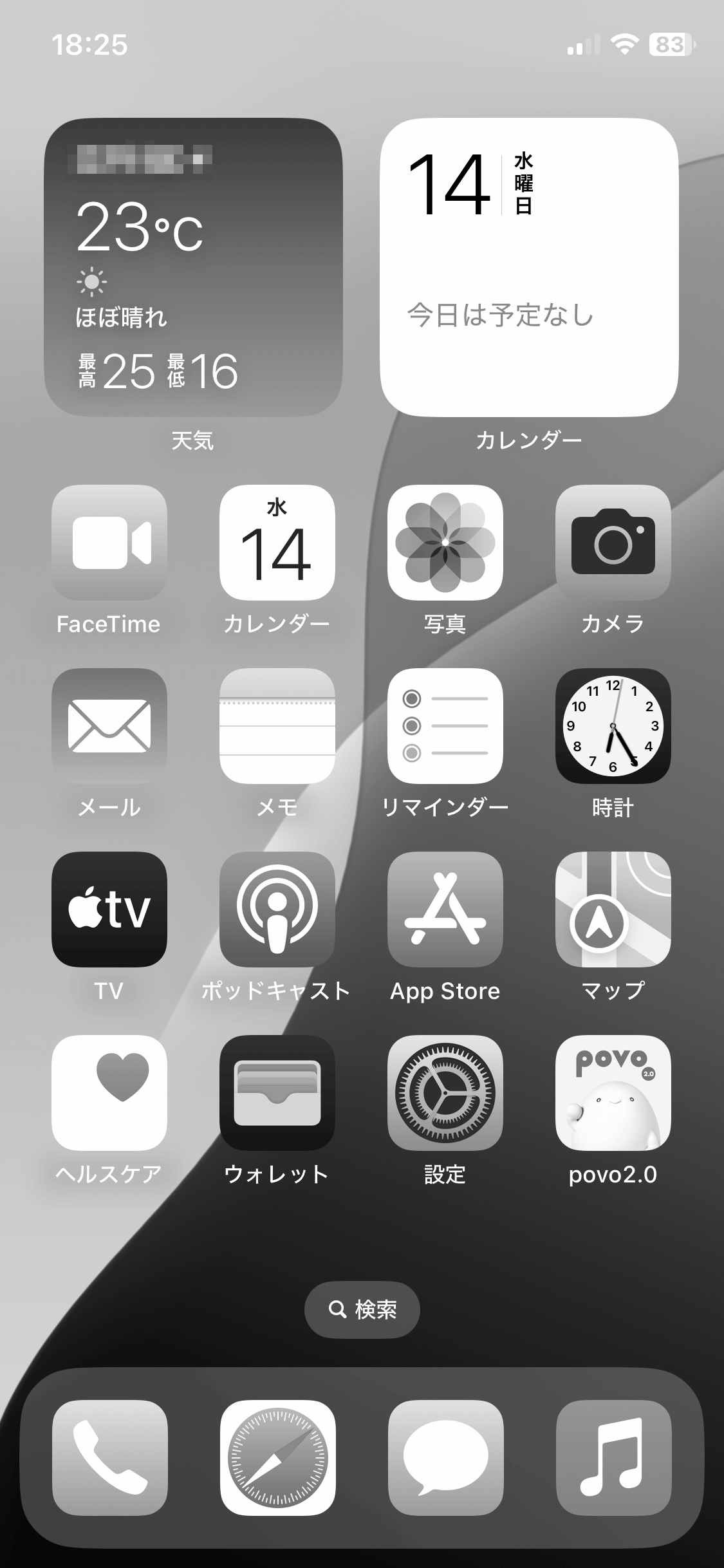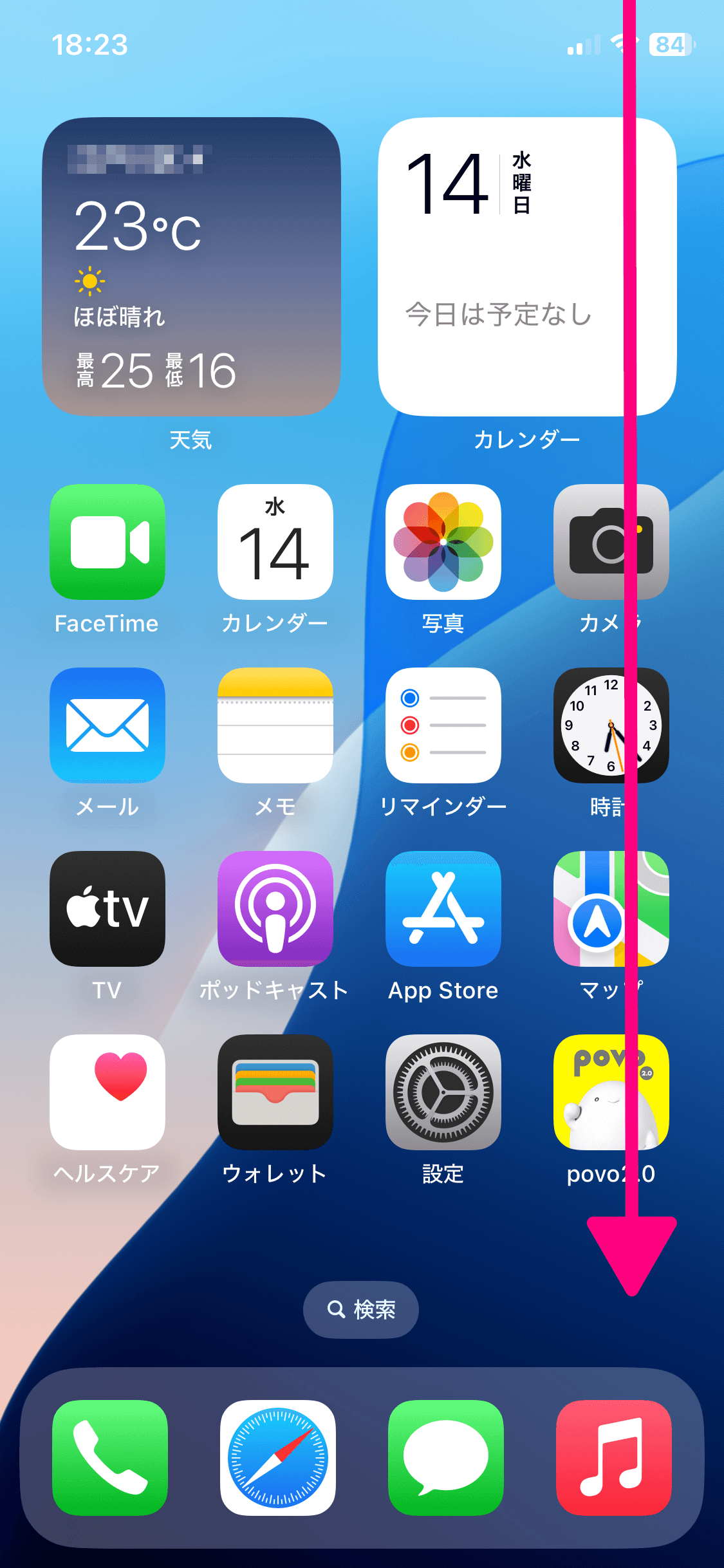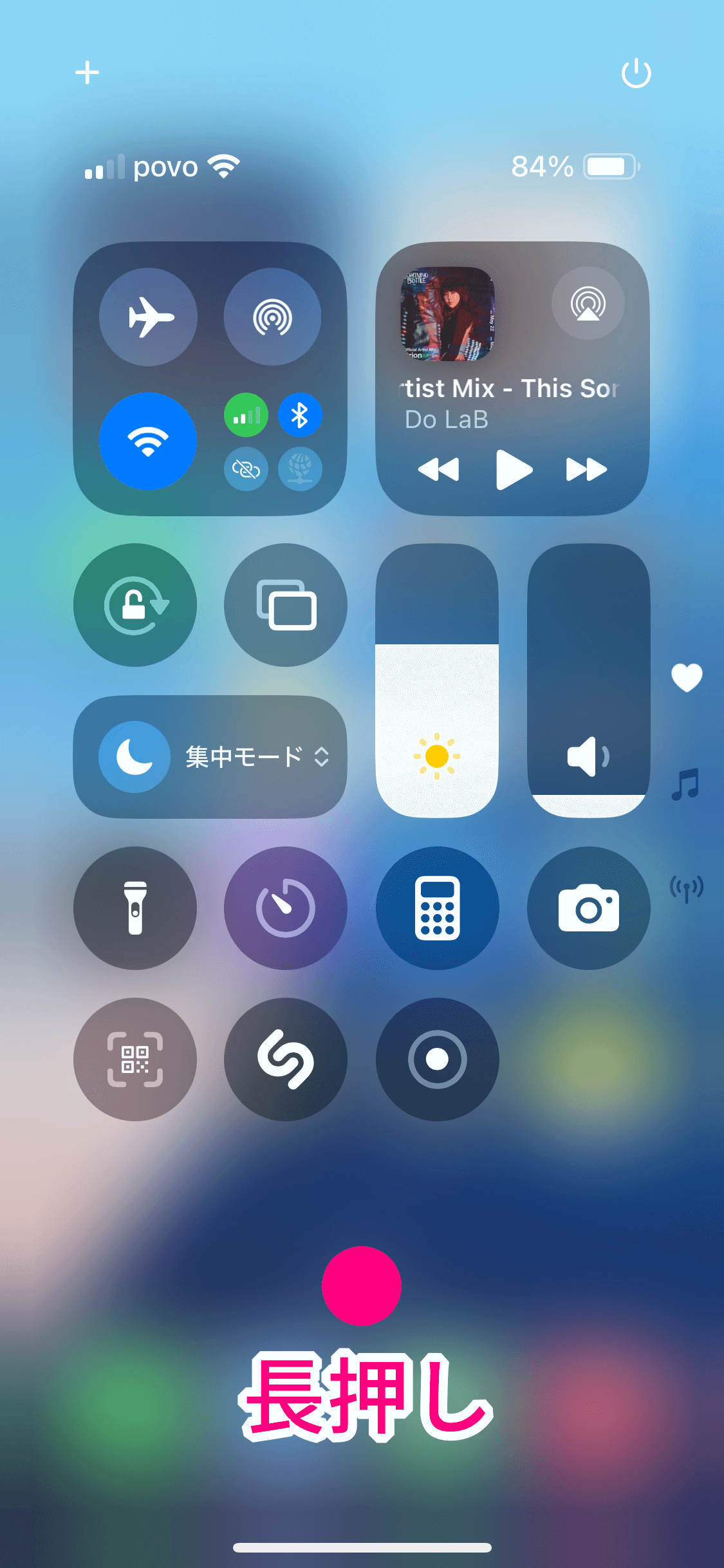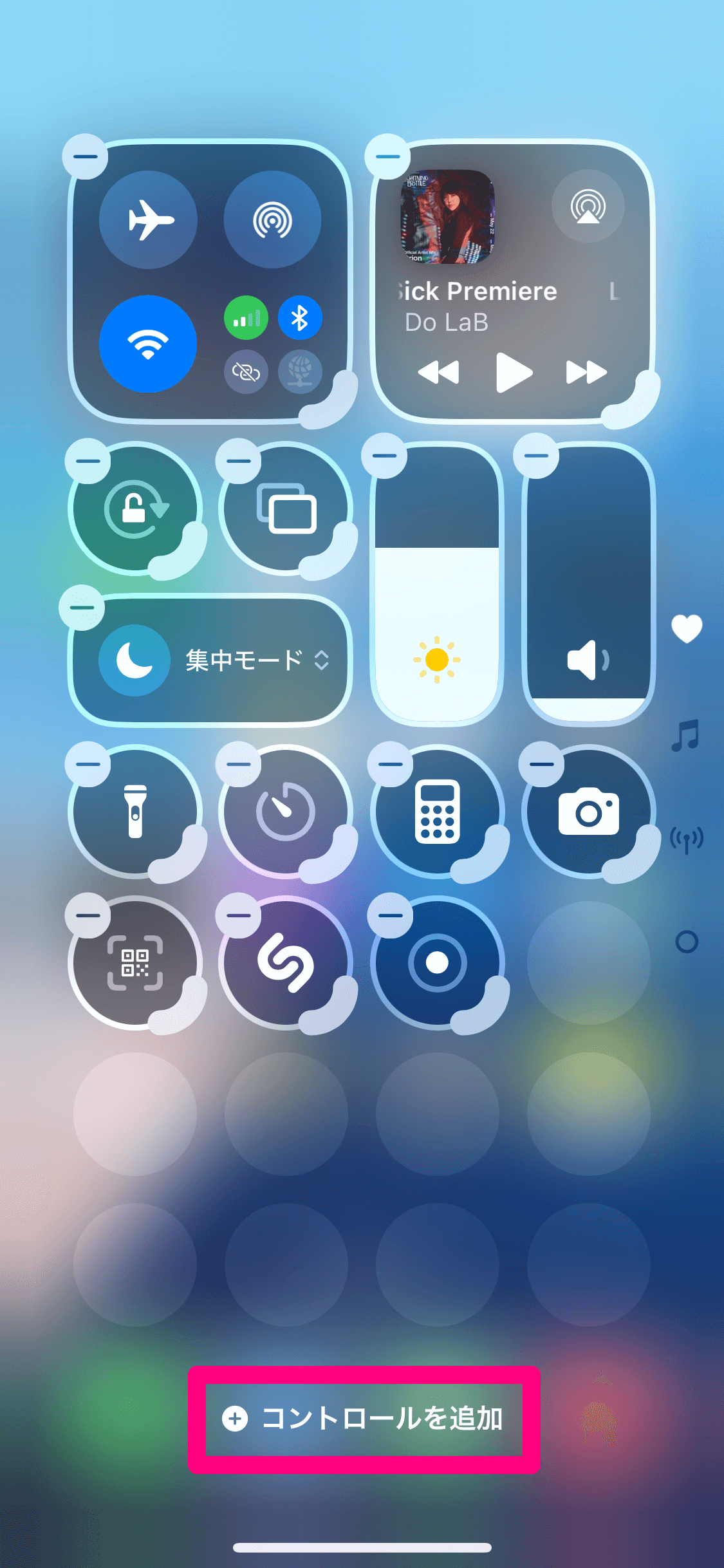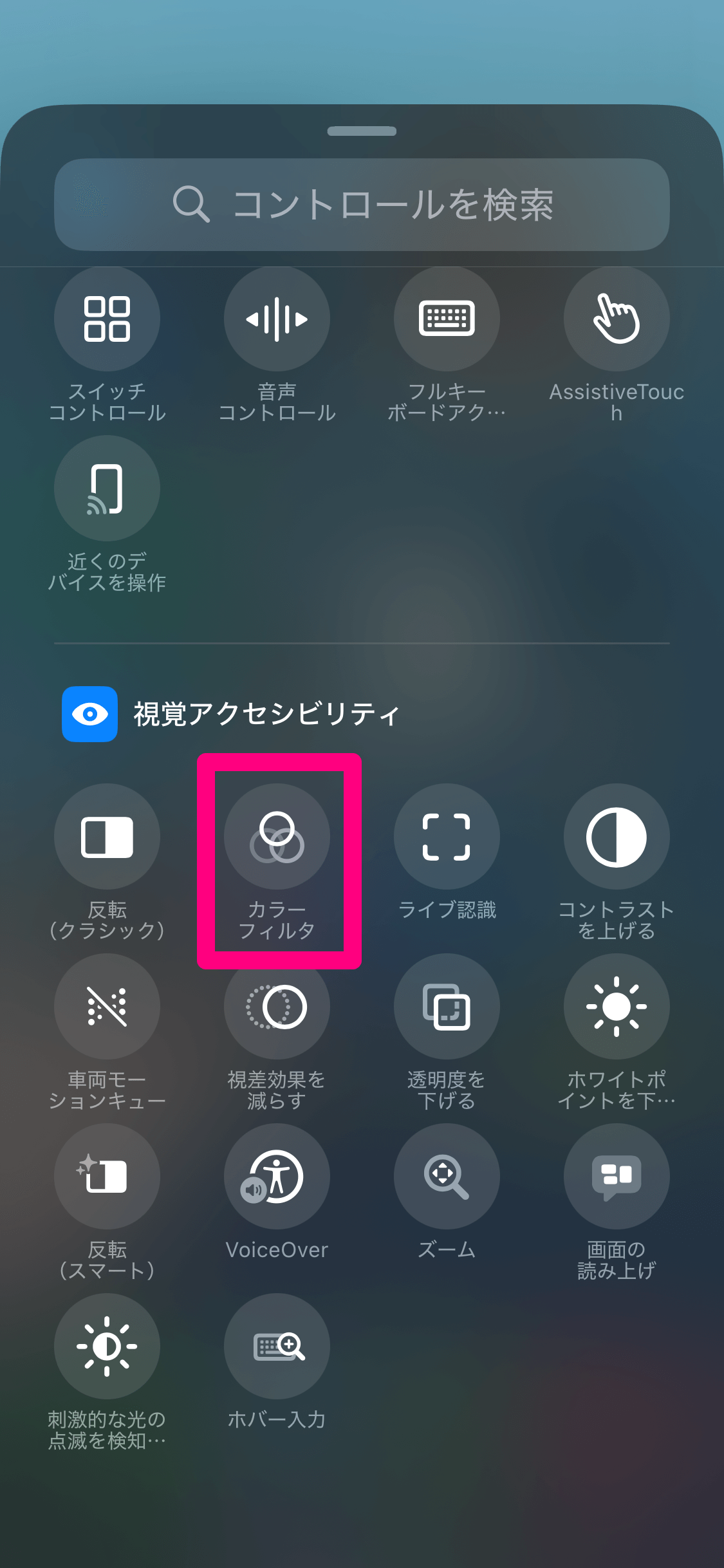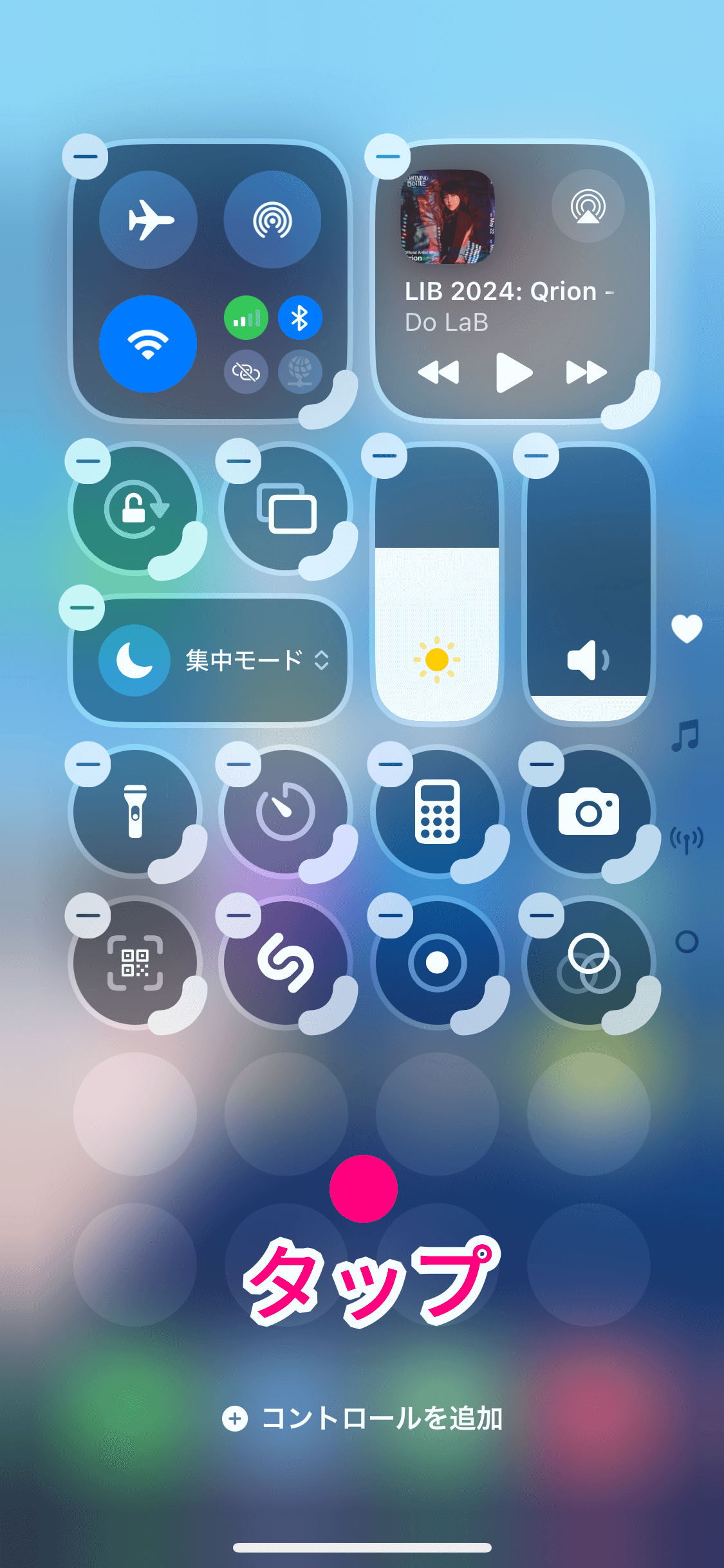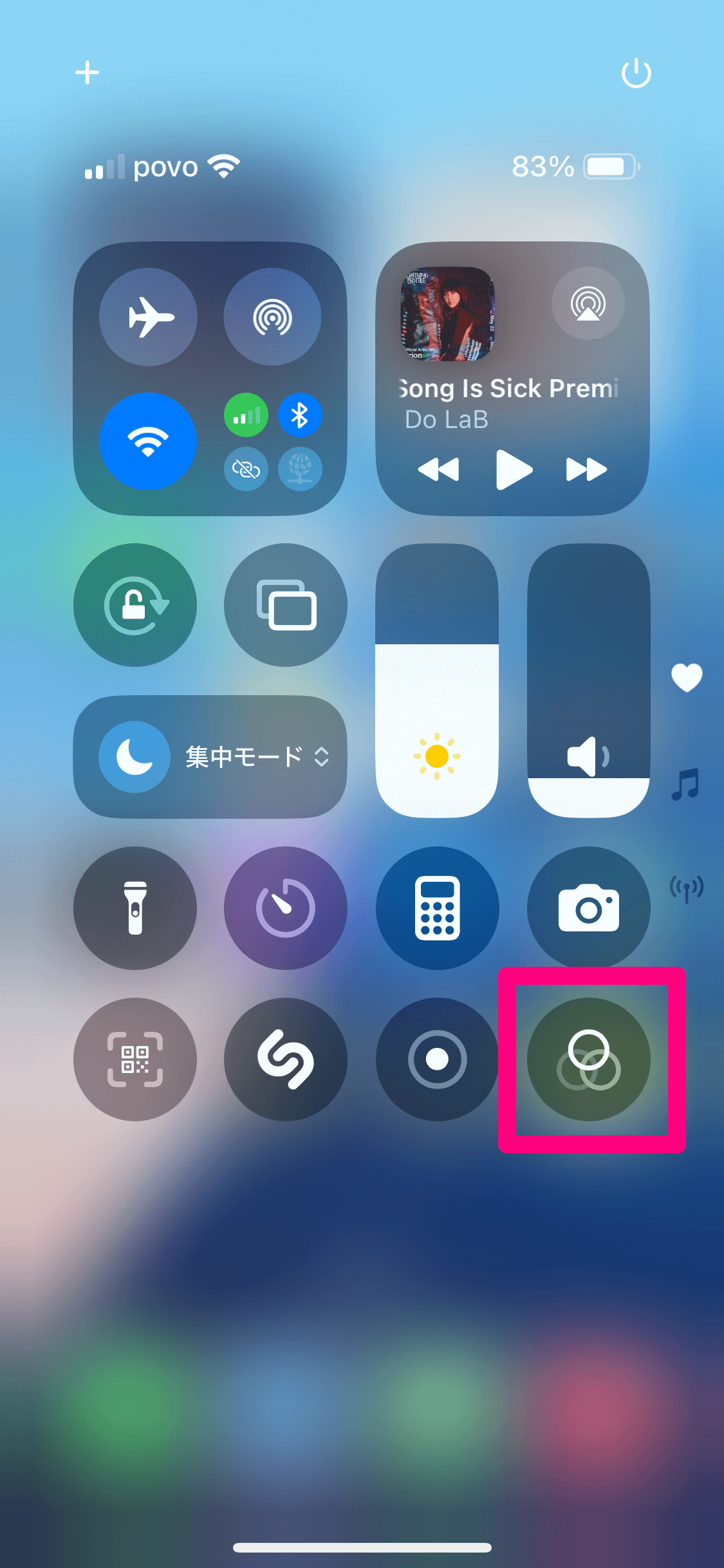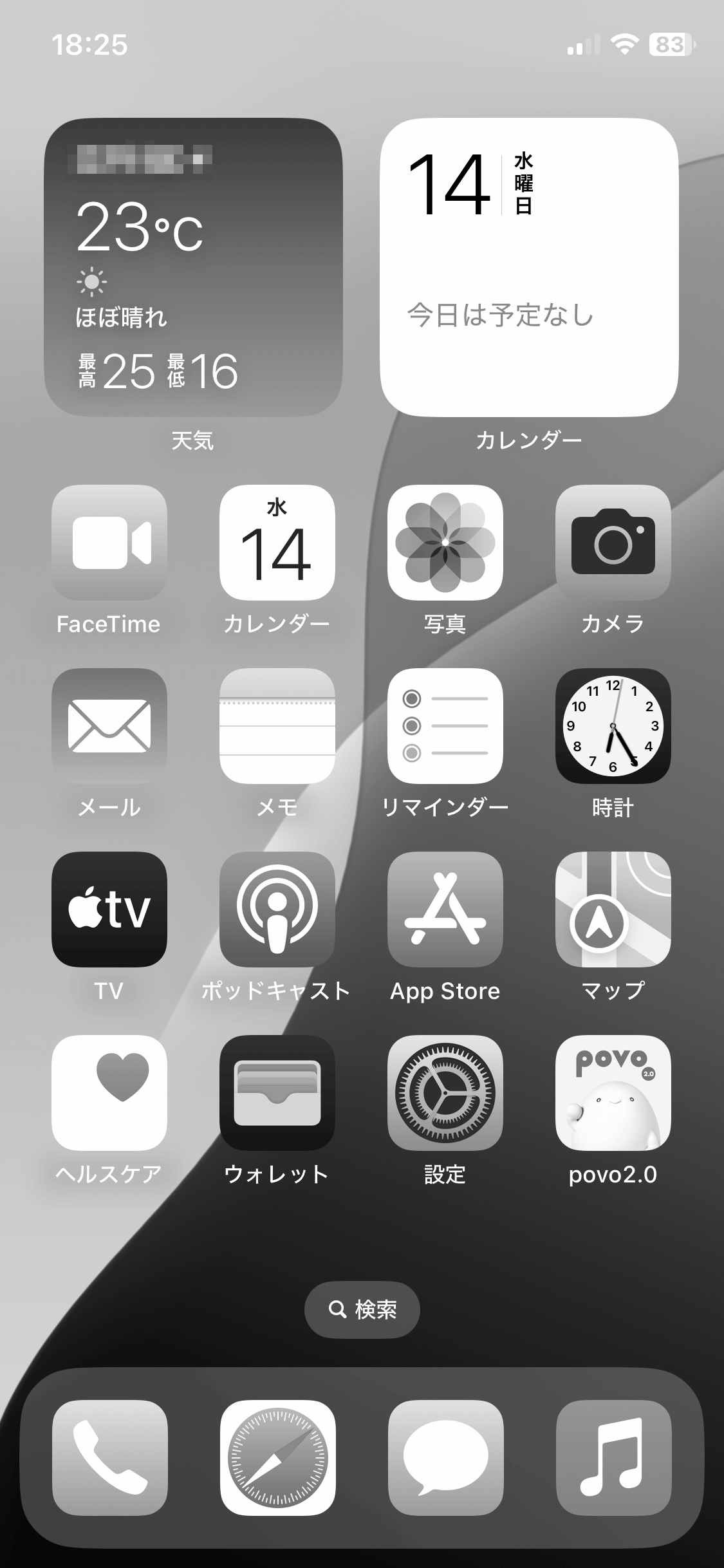【脱スマホ依存】iPhoneを仕事中につい触ってしまうのを防ぐ「カラーフィルタ」活用法
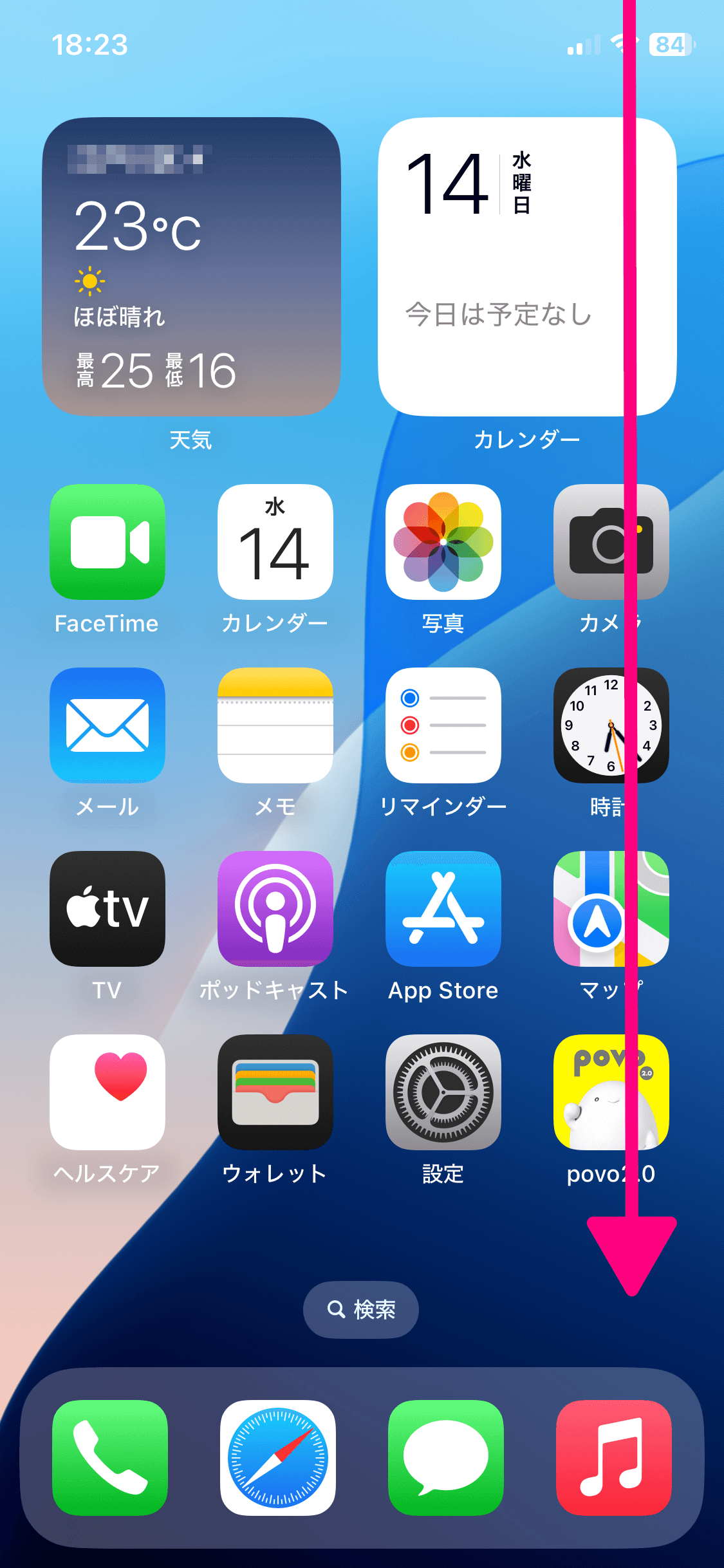 まずはコントロールセンターを表示します。ホーム画面などを表示した状態で、画面の右上端から下に向かってスワイプしましょう。
まずはコントロールセンターを表示します。ホーム画面などを表示した状態で、画面の右上端から下に向かってスワイプしましょう。
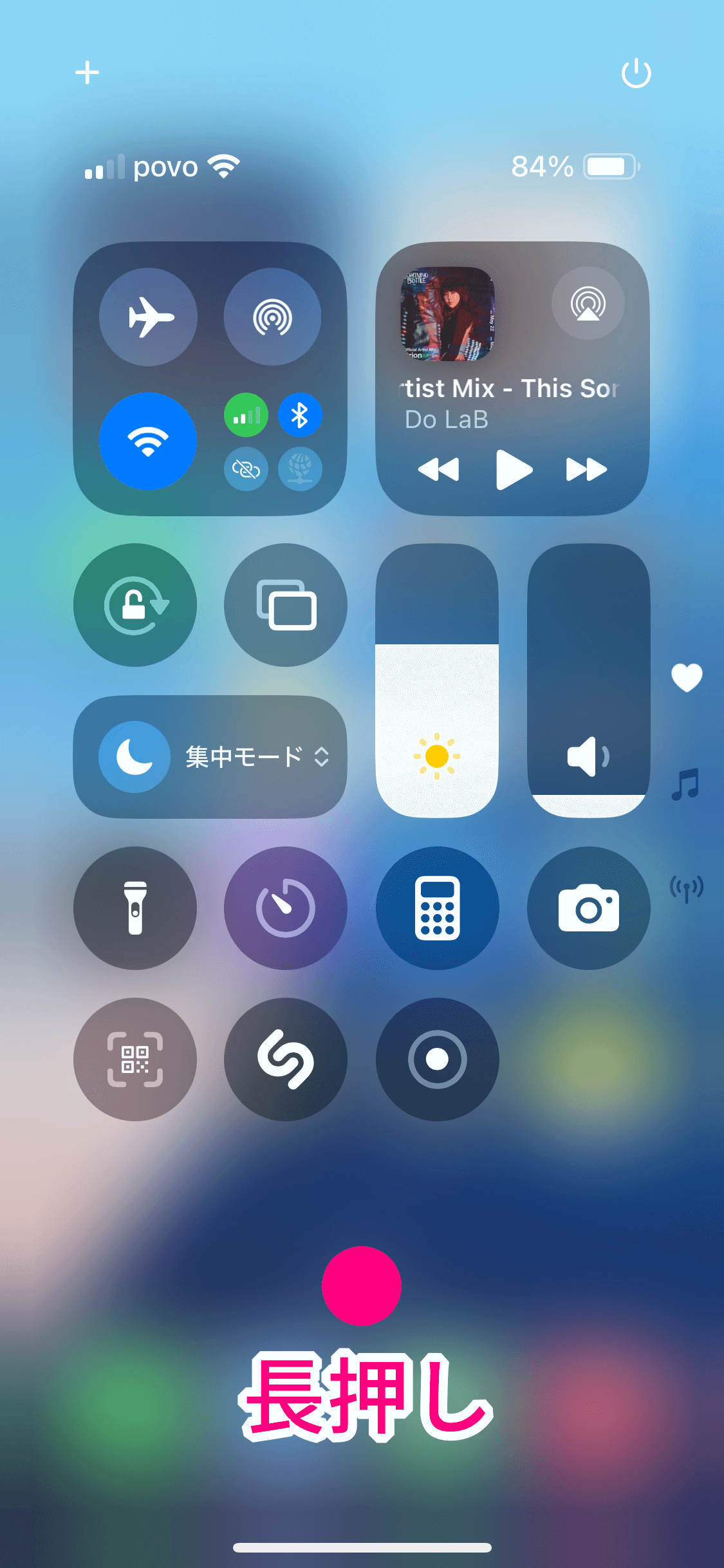 コントロールセンターが表示されました。ボタンを追加するため、何もない部分を長押しします。
コントロールセンターが表示されました。ボタンを追加するため、何もない部分を長押しします。
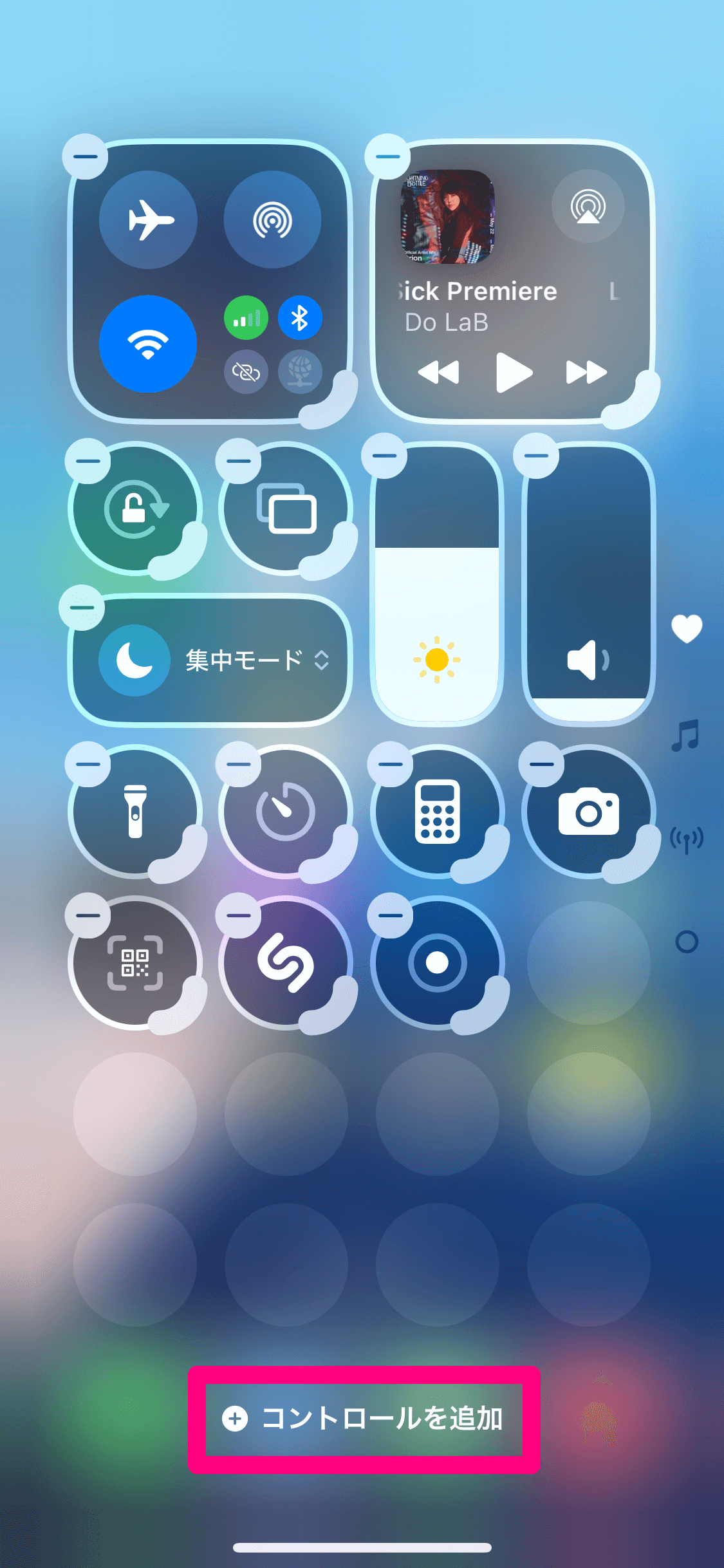 コントロールセンターが編集可能な状態になりました。[コントロールを追加]をタップします。
コントロールセンターが編集可能な状態になりました。[コントロールを追加]をタップします。
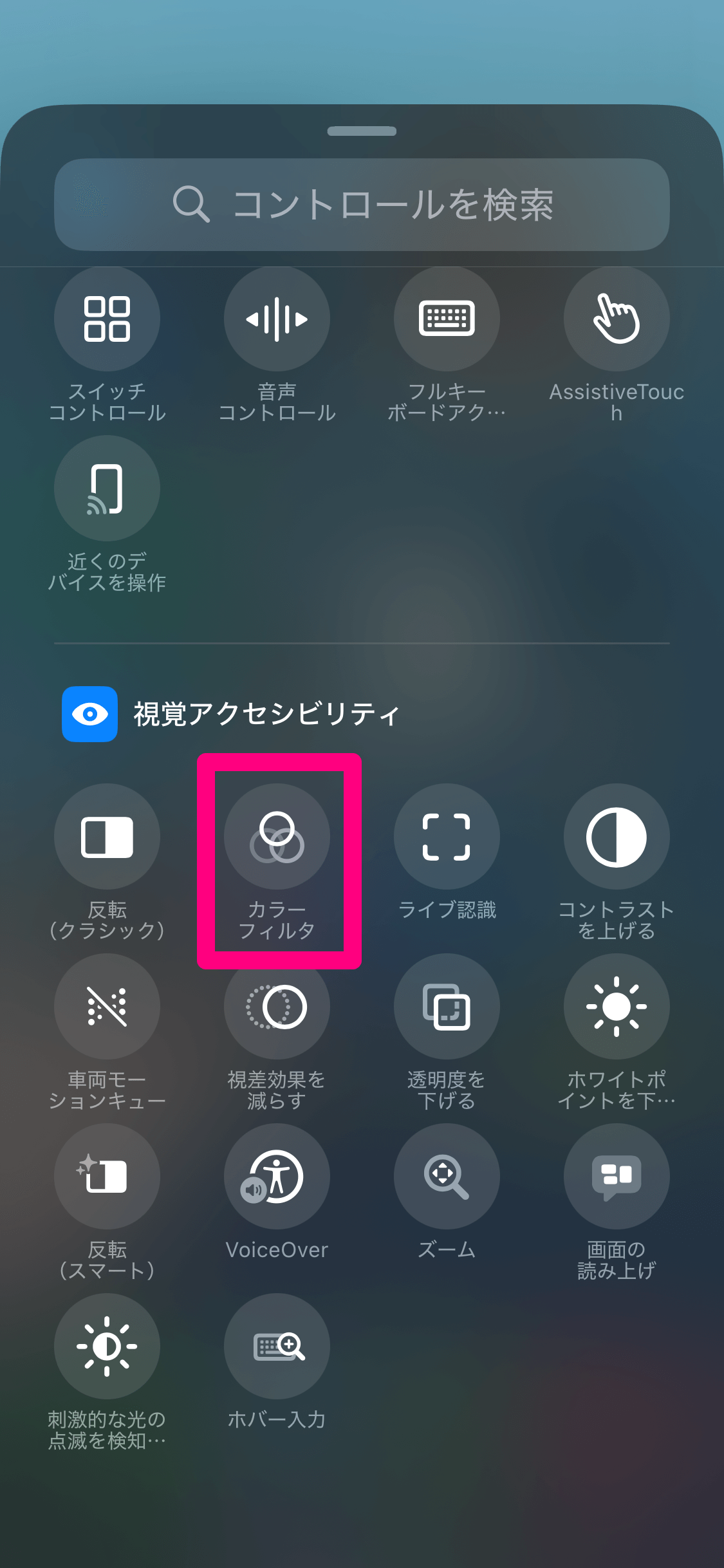 ボタンの追加画面が表示されました。一覧を下にスクロールして、[視覚アクセシビリティ]にある[カラーフィルタ]をタップします。検索ボックスに
ボタンの追加画面が表示されました。一覧を下にスクロールして、[視覚アクセシビリティ]にある[カラーフィルタ]をタップします。検索ボックスに
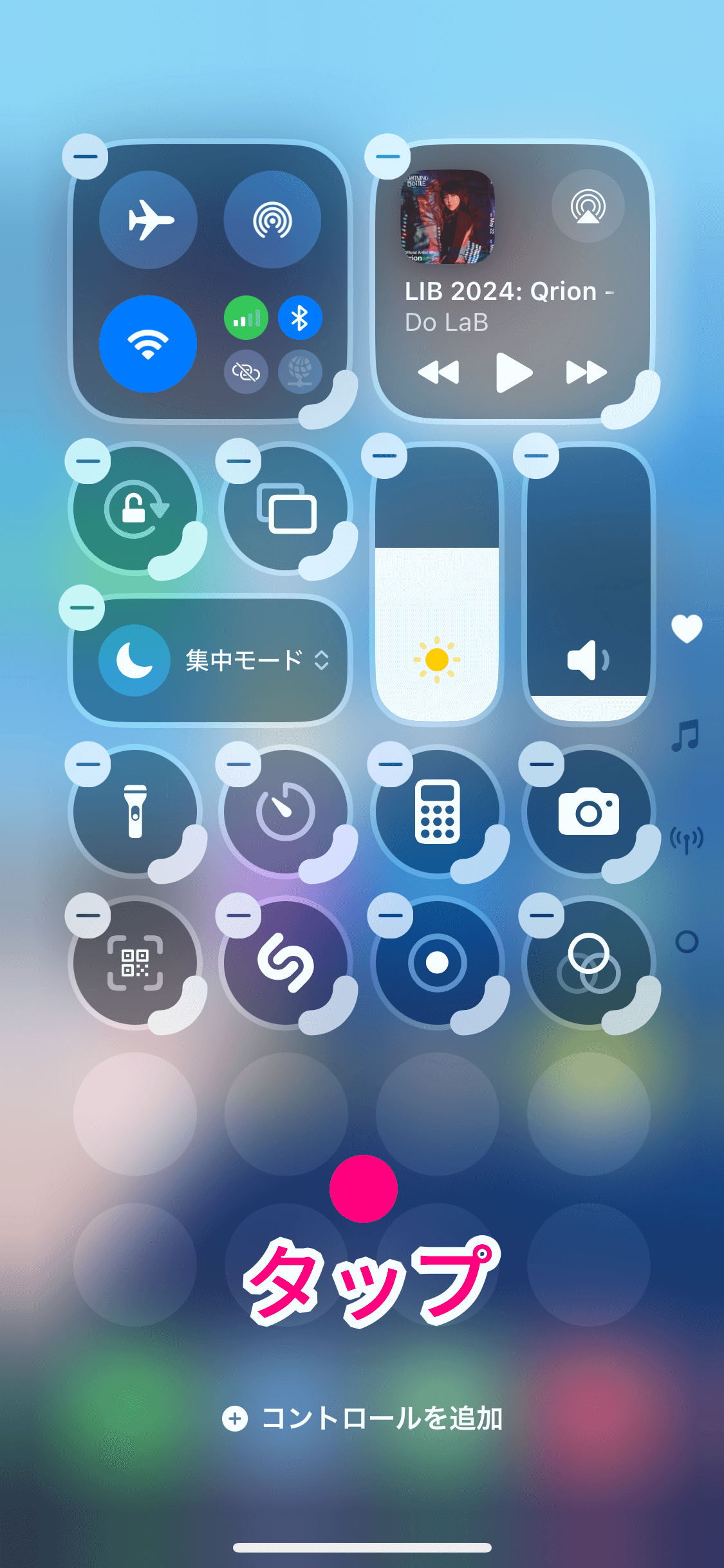 コントロールセンターに[カラーフィルタ]のボタンが追加されました。編集を終了するため、何もない部分をタップします。コントロールセンターが通
コントロールセンターに[カラーフィルタ]のボタンが追加されました。編集を終了するため、何もない部分をタップします。コントロールセンターが通
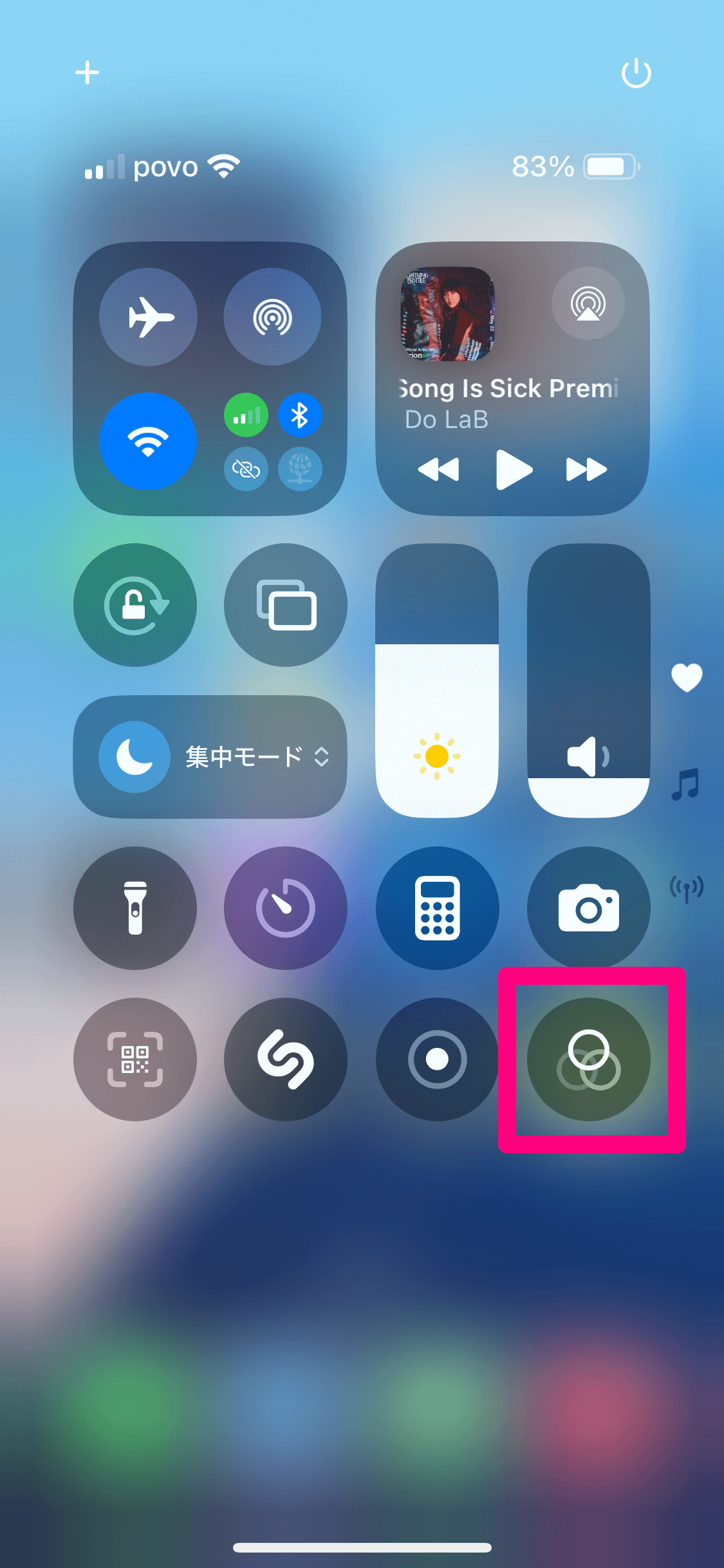 コントロールセンターに追加した[カラーフィルタ]のボタンをタップします。
コントロールセンターに追加した[カラーフィルタ]のボタンをタップします。
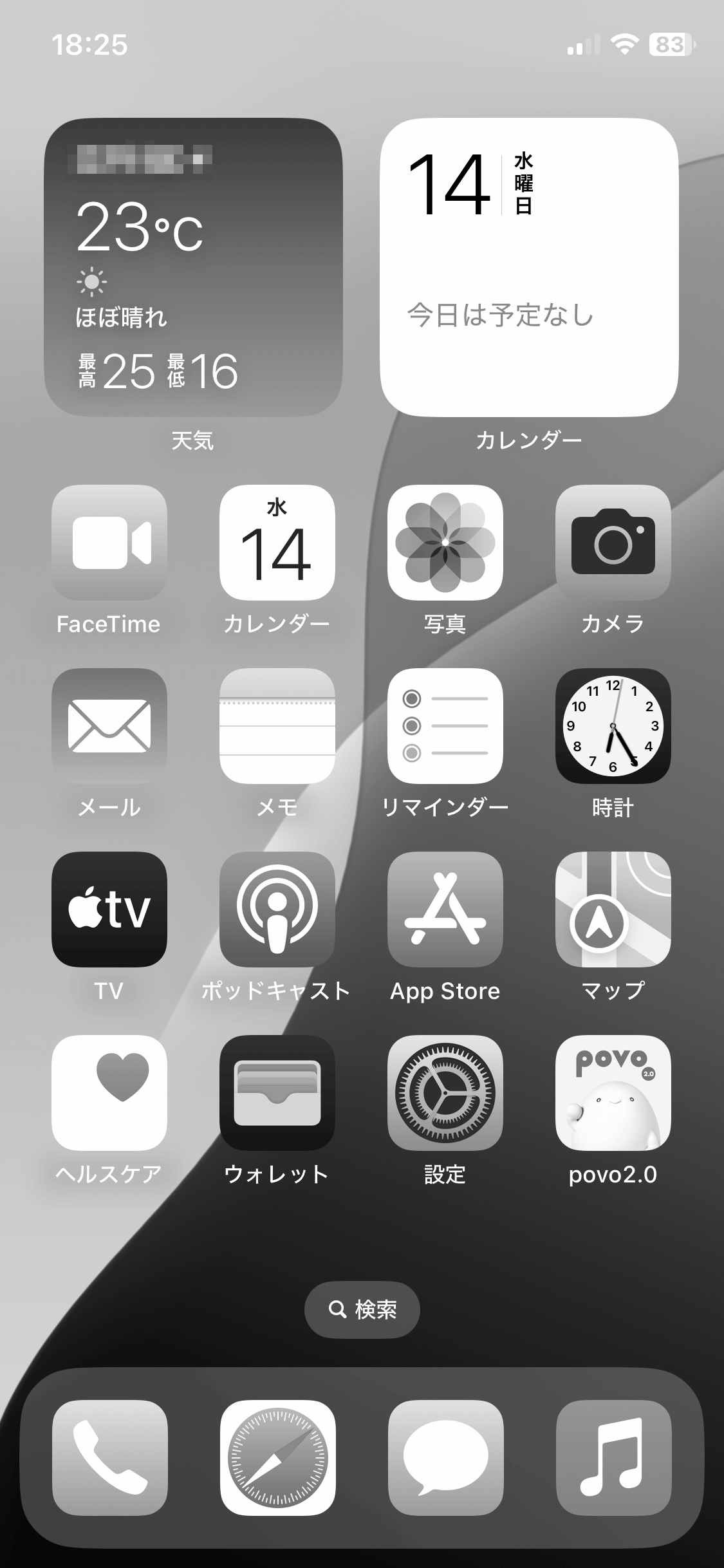 iPhoneの画面が白黒(グレースケール)になりました。ホーム画面に戻ったり、アプリを起動したりしても、その状態が維持されます。
iPhoneの画面が白黒(グレースケール)になりました。ホーム画面に戻ったり、アプリを起動したりしても、その状態が維持されます。